windows10 administrator账户登录 win10管理员账户登录方法
更新时间:2024-04-08 08:22:03作者:kzmyhome
Windows 10是目前最为流行的操作系统之一,管理员账户登录是使用Windows 10时经常需要操作的步骤之一,管理员账户具有最高权限,可以对系统进行各种设置和管理,因此掌握管理员账户登录方法对于正常使用电脑至关重要。下面我们将详细介绍如何登录Windows 10的管理员账户。
方法很简单,具体如下:
1、在Cortana搜索栏输入CMD,并“以管理员身份运行”
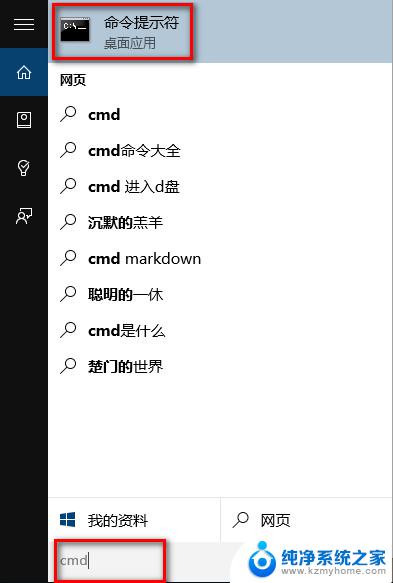
2、在命令提示符中输入如下命令后回车:
net user administrator /active:yes
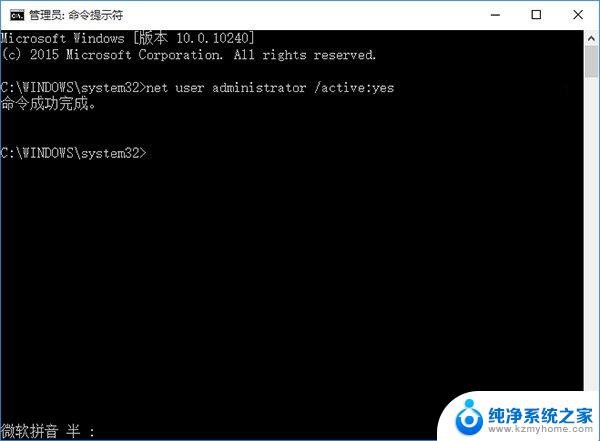
3、此时管理员账户已开启,在开始菜单点击用户头像就可以看到切换选项
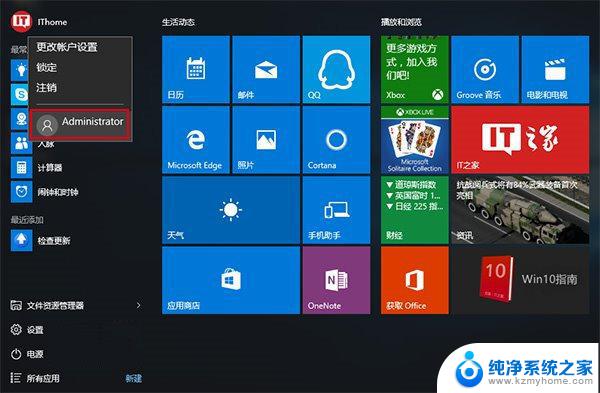
4、点击Administrator后,会切换到登录画面。此时点击登录即可.
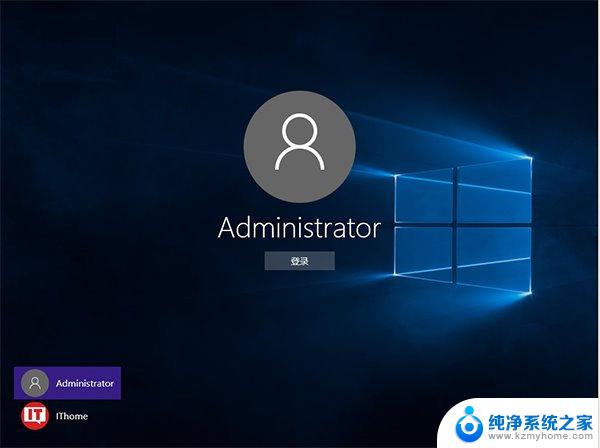
5、初次进入该账户,同样需要等待应用设置

进入桌面后,你可以在最高权限下工作。UAC不会开启,但此时Windows应用无法运行。完成必要的工作后,请及时注销该账户登录。并且在回到普通账户后再次关闭Administrator账户。具体方法如下:
1、再次以管理员身份运行命令提示符
2、输入以下命令后回车:
net user administrator /active:no
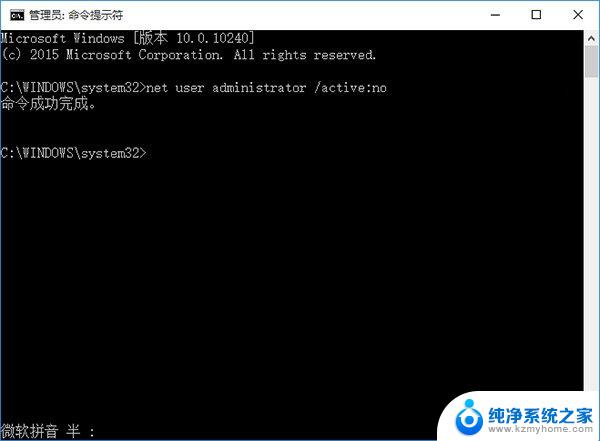
此时管理员账户被关闭。若要再次开启,反复执行上述过程即可。
以上就是关于Windows 10管理员账户登录的全部内容,如果有遇到相同情况的用户,可以按照本文的方法来解决。
windows10 administrator账户登录 win10管理员账户登录方法相关教程
- win10远程账户 Win10远程桌面账户配置免密码登录的方法
- 联想win11微软账户登录不上 win11微软账户登录失败
- 重装win10系统后微软账户登录不了 Win10 重装后无法登录微软账户
- win11更改为管理员账户 Win11管理员账户如何更改密码
- 取消账户密码win10 Win10如何取消账户密码登录
- win10登录时出现上下两个账户 win10登陆界面显示两个账户如何删除其中一个
- win10只有一个administer账户 Win10如何启用administrator管理员账户
- Win10选择管理员组账号登录失败怎么办
- win11卡在选择账户 Win11开机卡在microsoft账户登录界面怎么解决
- 电脑突然要登录microsoft Win11开机如何不用微软账户登录
- 如何安全拆卸显卡的详细步骤与注意事项,让你轻松拆解显卡!
- 英伟达对AI的理解和布局,黄仁勋在这里讲清楚了:探索英伟达在人工智能领域的战略布局
- 微软未来将继续推出Xbox硬件,掌机设备蓄势待发最新消息
- AMD锐龙AI 9 HX 370游戏性能领先酷睿Ultra 7 258V 75%
- AMD裁员上千人,市场“吓坏”!英伟达会超越吗?
- Win11 23H2用户反馈微软11月更新导致错误显示“终止支持”问题解决方案
微软资讯推荐
- 1 详细教程:如何在电脑上安装Win7系统步骤解析,零基础教学,轻松搞定安装步骤
- 2 如何查看和评估电脑显卡性能与参数?教你如何正确选择电脑显卡
- 3 微软酝酿Win11新特性:图表显示过去24小时PC能耗数据
- 4 倒计时!Windows 10要“退休”啦,微软官方支持即将结束,升级Windows 11前必读!
- 5 Windows 11 的 8个令人头疼的细节及解决方法 - 如何应对Windows 11的常见问题
- 6 AMD Zen 6架构台式机处理器将保留AM5兼容性,预计最快于2026年末发布
- 7 微软技术许可有限责任公司获得自动恶意软件修复与文件恢复管理专利
- 8 数智早参|微软斥资近百亿美元租用CoreWeave服务器,加速云计算发展
- 9 Win10 如何优化系统性能与提升使用体验?教你简单有效的方法
- 10 你中招了吗?Win11 24H2离谱BUG又来了,如何应对Win11最新版本的问题
win10系统推荐
系统教程推荐
- 1 无线耳机怎么切换中文模式 怎样调整蓝牙耳机的语言为中文
- 2 怎样才能找到u盘的隐藏文件 Win 10系统怎么查看U盘里的隐藏文件
- 3 win10电脑怎么重装系统win7 win10如何降级重装win7
- 4 win10如何查询mac地址 Win10怎么查看本机的Mac地址
- 5 ps删除最近打开文件 Photoshop 最近打开文件记录清除方法
- 6 怎么删除邮箱里的邮件 批量删除Outlook已删除邮件的方法
- 7 笔记本电脑的麦克风可以用吗 笔记本电脑自带麦克风吗
- 8 win10如何查看蓝屏日志 win10蓝屏日志查看教程
- 9 thinkpad没有蓝牙 ThinkPad笔记本如何打开蓝牙
- 10 win10自动休眠设置 win10自动休眠设置方法